Tag Halloween 2008
Copyright © Charlieonline.it 2002 - 2025Tutti i diritti riservati

TutorialsPSP
Please read my TOU's HERE
Copyright © Charlieonline.it 2002 - 2025
Tutti i diritti riservati
Questo tutorial è di mia invenzione,
qualsiasi coincidenza con altri è puramente casuale.
E' permesso il suo utilizzo, ma è vietato copiarlo o spacciarlo per proprio.
Ringrazio Marinella
per la cura che mette nel testare i miei tutorials,
il suo è un contributo preziosissimo.
QUI il suo lavoro.
Eseguito con PSP9
ma può essere eseguito anche con altre versioni
I tubes femminili sono di Filly e Giada
e il © appartiene ai rispettivi autori.
Gli altri tubes sono stati reperiti in rete,
così pure le immagini usate per la creazione dello sfondo rielaborato da me,
e il © appartiene ai rispettivi autori.
Materiale occorrente: QUI
Plugins: I.C.NET Software - Filters Unlimited 2.0 - Render - Clouds
Preparazione
Apri le immagini e i tubes in PSP e minimizzale
Salva il motivo Goldbeads, nella cartella dei motivi di PSP
Imposta il Foreground/colore di primo piano #10131f
Background/sfondo #e6ecf8
Imposta il gradiente come segue:
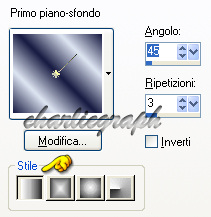
Ricordati di salvare spesso!
Cominciamo!
Apri una Nuova Immagine Sfondo Raster trasparente 600x500 px
e colora col colore di foreground
Aggiungi Nuovo Livello Raster e colora col gradiente impostato
Regola - Sfocatura Gaussiana - Raggio 30
Cambia la Modalità di Miscelatura in Schiarisci
e abbassa l'Opacità a 60
Apri il tube ch-reworked-image, copia
ritorna sulla tua tag, e incolla come Nuovo Livello
dovrebbe combaciare perfettamente alla tua tag
Attiva lo strumento Selezione a mano libera
e disegna una selezione come segue:

Selezione - Innalza Selezione a Livello
Livelli - Unisci giù
Selezione - Nessuna
Aggiungi Nuovo Livello Raster e colora col foreground
Effetti - Plugins - I.C.NET Software - Filters Unlimited 2.0
- Render - Clouds (fore-/background color)
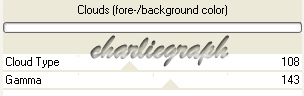
Cambia la Modalità di miscelatura in Moltiplica,
e abbassa Opacità a 68
Livelli - Unisci Visibile
Apri il tube ch-darktree, copia
ritorna sulla tua tag, e incolla come Nuovo Livello
Posiziona in basso a sinistra, come da tag finale
Apri il tube Misted_filly_ (292), copia
ritorna sulla tua tag, e incolla come Nuovo Livello
Ridimensiona prima all'85% e poi al 90%,
abbassa Opacità a 38
e posiziona in alto un po' spostata a destra, come da tag finale
Con la Selezione a Mano Libera, stesse impostazioni precedenti,
elimina le parti nere intorno al viso,
selezionandole e poi premendo il tasto CANC della tastiera
NB. Se preferisci puoi usare invece lo strumento Gomma
Misura 70 - Opacità 30
Apri il tube woman_misted_ by giada, copia
ritorna sulla tua tag, e incolla come Nuovo Livello
Posiziona in basso a sinistra, con la mano poggiata sul libro,
come da tag finale
Riattiva lo strumento Selezione a Mano Libera
e disegna una selezione così:

Selezione - Innalza Selezione a Livello
Livelli - Unisci giù
Selezione - Nessuna
Con lo strumento gomma,
elimina le parti in nero intorno al braccio
Apri il tube happyhallbz, copia
ritorna sulla tua tag, e incolla come Nuovo Livello
Regola - Saturazione e Tonalità - Viraggio
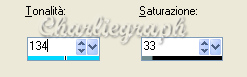
Ridimensiona all'85% e abbassa Opacità a 32
Livelli - Disponi - Sposta Giù
e posiziona dietro la ragazza, come da tag finale
Apri il tube bats&cat,
copia il bat(pipistrello) di Raster 1
ritorna sulla tua tag, e incolla come Nuovo Livello
Posiziona come da tag finale
(il 1° bat in alto a sinistra della ragazza)
Livelli - Duplica
ridimensiona all'85% per 2 volte
Posiziona un po' più in basso,
quasi poggiata sulla H di Happy, come da tag finale
Livelli - Duplica x 2 volte
e spostali sul libro
Posizionati su uno dei duplicati
Attiva lo strumento Distorsione con Reticolo,
con le seguenti impostazioni

e agendo sulla griglia come segue, distorci il bat

e posiziona come da tag finale
NB: Se hai difficoltà con la griglia,
in allegato troverai anche 2 bats già distorti da me,
Raster 2 e Raster 3,
copiali uno alla volta, e incolla come da tag finale
Quindi ritorna sull'altro bat duplicato,
o se hai usato i 2 bats per distorcerli tu stessa,
duplica ancora 1 volta il bat ridotto
e posiziona sopra i 2 bats distorti, come da tag finale
Riapri il tube bats&cat, copia il gruppo bats di Raster 4
ritorna sulla tua tag, e incolla come Nuovo Livello
Ridimensiona al 65%
e posiziona sotto gli altri bats,
a sinistra della H di Happy, come da tag finale
Livelli - Duplica
Ridimensiona ancora ll'85%
e sposta i duplicati sopra i bats poggiati sul libro,
come da tag finale
Riposizionati sul gruppo bats originali,
cioè quelli ridotti solo al 65% posizionati di fianco alla H di Happy
Effetti - Effetti 3D - Smusso a Incasso
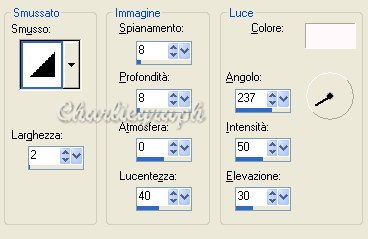
NB. Se vuoi puoi applicare l'effetto anche agli altri bats
o aggiungere altri bats a piacere.
Riapri il tube bats&cat, copia il cat di raster5
ritorna sulla tua tag, e incolla come Nuovo Livello
posizionando come da tag finale
Aggiungi Nuovo Livello Raster
e colora col motivo gold
Angolo = 0 Scala = 99
Selezione - Seleziona tutto
Selezione - Modifica - Contrai 4 px
Premi il tasto CANC della tastiera
Regola - Saturazione e Tonalità - Viraggio
con i valori a 0
Effetti 3D - Sfalsa Ombra

Ripeti cambiando Orizzontale e Verticale a -2
Aggiungi la tua firma o watermark, e salva in formato .jpg
Scritto nell' ottobre 2008
Return to Tutorials
Copyright © Charlieonline.it 2002 - 2025
Tutti i diritti riservati
Spero che questo tutorial ti sia piaciuto.
My Tutorials are Registered at TWI

Per informazioni o suggerimenti
If you like write a message to my "Contatti"
Se hai dubbi o ti servono chiarimenti posta un messaggio nei "Contatti"
Copyright © Charlieonline.it 2002 - 2025
Tutti i diritti riservati
Torna all'inizio


Questo Sito è pubblicato sotto una Licenza (This website is licensed under a)
Creative Commons Attribuzione - Non commerciale - Non opere derivate 2.5 Italia License.
Pagina aggiornata... domenica 14 febbraio 2016
Tempo di caricamento 0.11 secondi.
Copyright © Charlieonline.it 2002 - 2025
Tutti i diritti riservati
Tempo di caricamento 0.11 secondi.
Copyright © Charlieonline.it 2002 - 2025
Tutti i diritti riservati